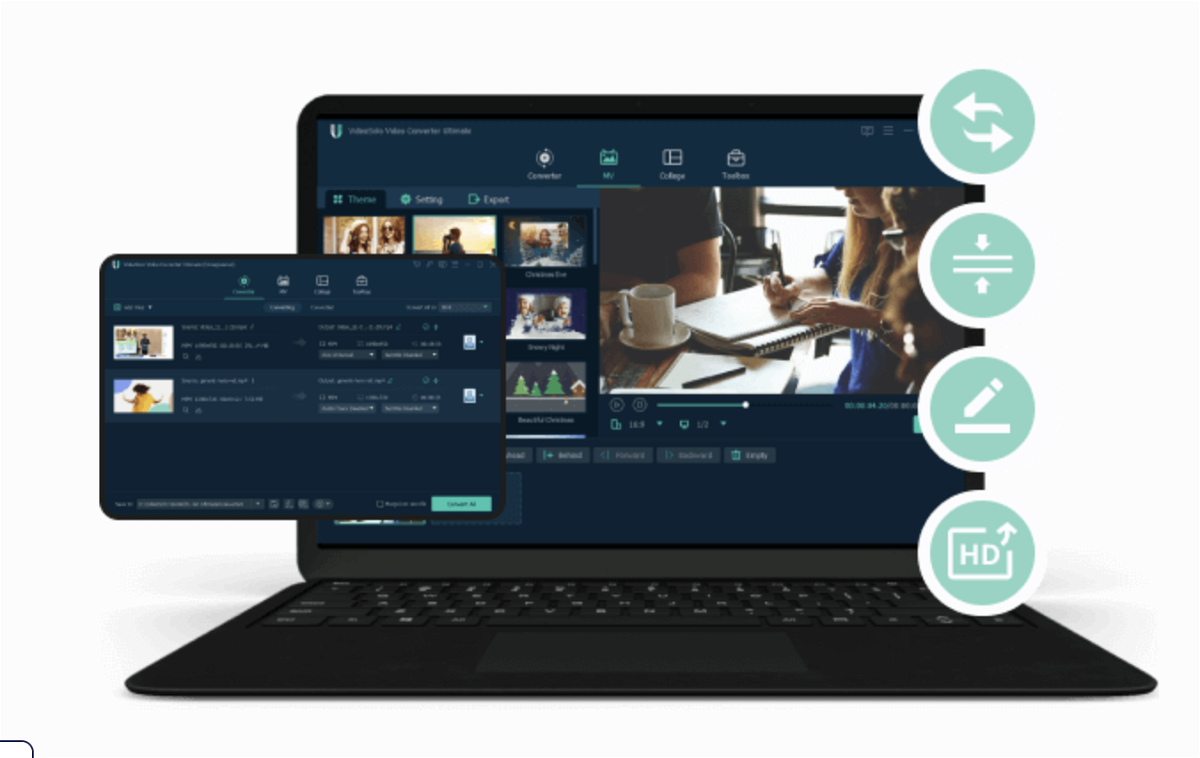Wer nicht nur gelegentlich Videos erstellt und/Oder bearbeitet, braucht hilfreiche Tools. Es gibt sehr viele davon. Einige sind sogar nützlich. Ich selbst muss zum Beispiel häufig Videos konvertieren – und nutze dafür VideoSolo Video Converter Ultimate. Viel bequemer als VLC und einfacher als Finalcut X Pro.
Videos sind eine anspruchsvolle Sache. Zumindest, wenn man sich mit der Herstellung und Verbreitung von Videos beschäftigt und nicht nur mit dem Konsum.
Wer nur Videos schaut, hat es leicht: Auf Webseiten, in Apps und in Sozialen Netzwerken lassen sich praktisch alle Videos bequem abspielen. Doch damit das funktioniert, ist im Hintergrund eine Menge Arbeit nötig. Arbeit, die Algorithmen erledigen, um die Videos passend zur Verfügung zu stellen. In der richtigen Größe. In der optimalen Auflösung und Bandbreite. Keine einfache Aufgabe.
Aber bevor die Videos angeschaut werden können, müssen sie erstellt und bearbeitet werden.
Der VideoSolo Video Converter Ultimate bietet erstaunlich viele Funktionen und Möglichkeiten, vor allem für ambitionierte Hobby-Filmer und Videomacher.
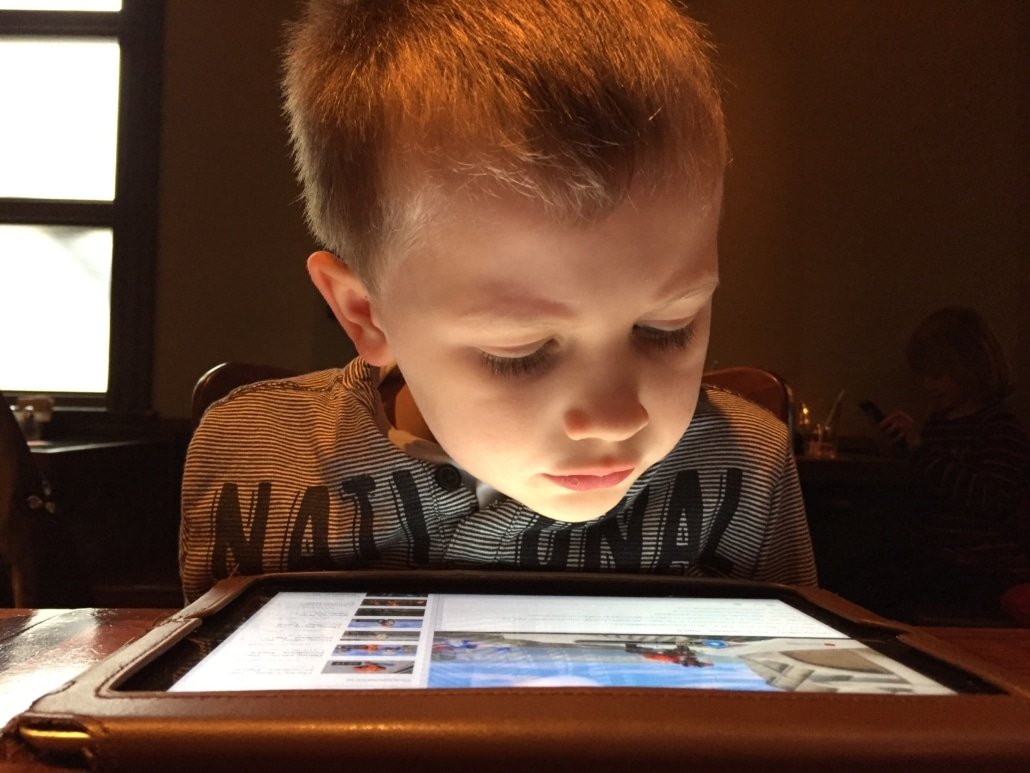
Videos konvertieren
Manchmal ist es erforderlich, ein Video in ein anderes Dateiformat zu übersetzen – etwa, um Speicherkapazität zu sparen oder um das Video irgendwo importieren zu können. Twitter zum Beispiel erlaubt nur MP4-Videos. Liegt ein Videeo im MOV-Format vor, muss es vorher „übersetzt“ werden.
Am Mac oder PC Videos in ein andere Format zu konvertieren ist mit VideoSolo Video Converter Ultimate recht einfach möglich. Die Originaldatei bleibt bestehen – auch die ursprüngliche Auflösung. Es ist aber möglich, für die Zieldatei eine andere Auflösung festlegen (etwa von 4K auf 1080p, um Speicherplatz zu sparen) festzulegen.
Unterstützte Formate sind unter anderem: MP4, MOV, MKV, M4V, AVI, HEVC MP4, HEVC MKV, WMV, DivX, MXV, MPEG-1, MPEG-2, SWF und einige andere.
In der Software ist das ganz einfach: Einfach die Funktion „Converter“ auswählen (direkt ganz links). Hier lassen sich Videodateien (aber auch Audiodateien) als Quelle angeben. Wichtig: Es ist möglich, mit der Software nicht nur eine Datei, sondern auch gleich ganz viele Dateien (Batch Betrieb) in ein anderes Format zu konvertieren. Das ist zum Beispiel sinnvoll, um aus ganz vielen WMV-Dateien (Windows-Welt) universell verwendbare MP4-Dateien zu machen. Hier kein Problem.
Der Video Converter Ultimate zeige wichtige Informationen zu jeder einzelnen Videodatei an. Wer mag, kann aber auch gezielt eingreifen, etwa Audiospuren deaktivieren oder sogar Untertitel hinzufügen.
Es ist wirklich erstaunlich, wie schnell die Konvertierung gelingt. Wer mag, kann die Videos auch komprimieren (auf Kosten der Bildqualität), damit die Dateigröße geringer wird. Es gibt wirklich vielfältige Möglichkeiten, die an dieser Stelle alle gar nicht vorgestellt werden können.
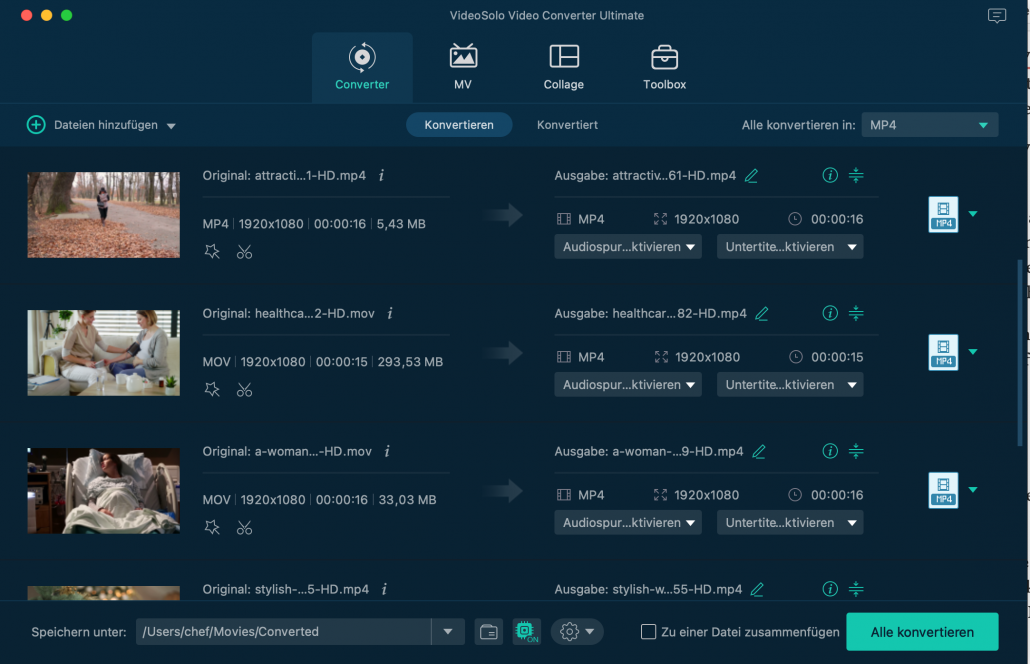
Videodateien: Auch mehrere auf einmal konvertieren
Videos aufpeppen: MV-Modus
Wer mag und über keine eigene Schnitt-Software verfügt (oder sich die Bedienung nicht zutraut), kann mit Hilfe der Software auch kunstvolle Videos erstellen. Dazu stehen zahlreiche sogenannte „Templates“ zur Verfügung. Das sind vorbereitete Animationen und Bildabläufe, in die man dann seine Videosequenzen einsetzt.
VideoSolo Converter Ultimate bietet viele schöne Templates zur Auswahl.
Man kann sich das wie ein Baukastensystem vorstellen. Ob Geburtstags, Urlaub, Weihnachten oder bestimmte Stimmungen: Es liegen zahlreiche Templates vor, die Nutzer einfach anklicken und dann sofort verwenden können. Dazu im Hauptmenü auf „MV“ klicken – schon erscheinen die Templates.
Je nach Template (das Laden dauert ein paar Momente) können oder müssen dann eins oder mehrere eigene Videos ausgewählt werden, die in das Template rein montiert werden. Auf diese Weise entstehen anspruchsvolle Videos, wie man sie aus Werbung oder Fernsehen kennt (oder Youtube) – sogar mit passender Musik untermalt.
Der Video Converter Ultimate zeigt sofort eine „Preview“, eine Voransicht. Hier lassen sich noch jede Menge Korrekturen vornehmen. Zum Beispiel lässt sich das Ausgabeformat festlegen oder auch das Tempo der Animationen.
Am Ende steht der „Export“. Auch hier stehen wieder zahlreiche Möglichkeiten zur Verfügung, Dateityp, Größe, Framerate und viele andere Aspekte festzulegen. Fertig ist das Video.
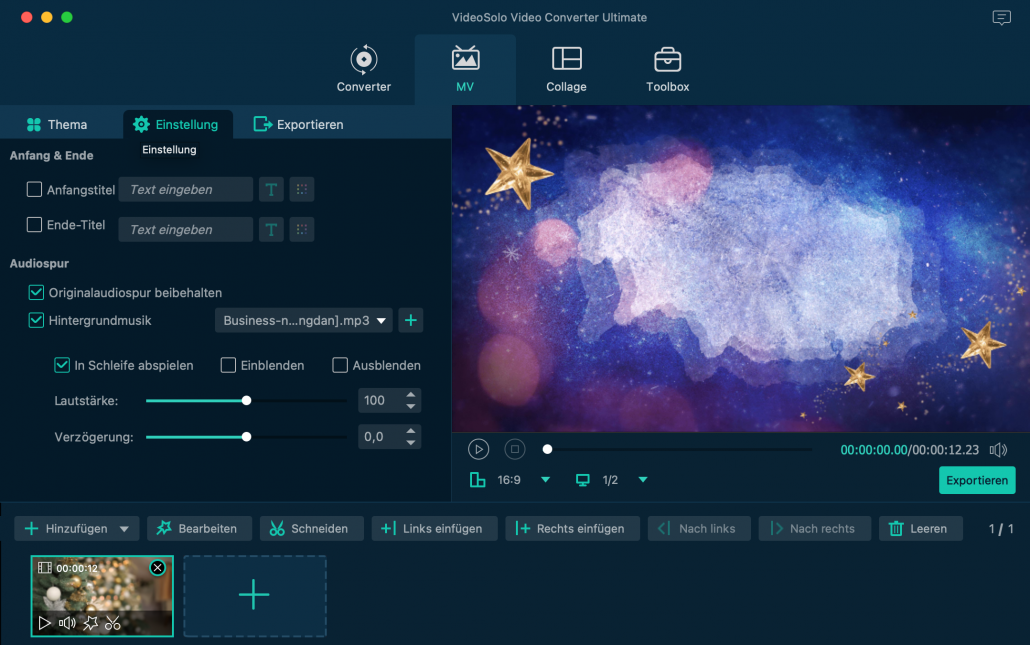
Converter: Im MV Modus stehen eine Reihe Templates zur Auswahl
Collagen erstellen
Der dritte Menüpunkt im Hauptmenü nennt sich „Collagen“: VideoSolo Video Converter Ultimate bietet eine große Auswahl an fertig vorbereiteten Collagen an. Damit lassen sich, zwei, drei, vier oder mehr Fotos oder Videos zu einer ansprechenden Collage montieren. Die Software bietet eine Auswahl an Collagen-Mustern an. Einfach eins auswählen – und dann an den entsprechenden Platzhaltern Videos oder Bilder einfügen.
Wer mag, kann die Collagen mit Filtern ergänzen: Die Videos können durch Farbtöne gekennzeichnet, aber auf Wunsch auch verpixelt sein. Auch hier können Nutzer erst mal in aller Ruhe experimentieren und sich die Ergebnisse anzeigen lassen. Die Preview bietet einen guten Eindruck davon, was am Ende dabei herauskommt.
Zum Schluss lässt sich die Collage exportieren: Auch hier kann sehr detailliert festgelegt werden, welches Ausgabeformat gewünscht ist.
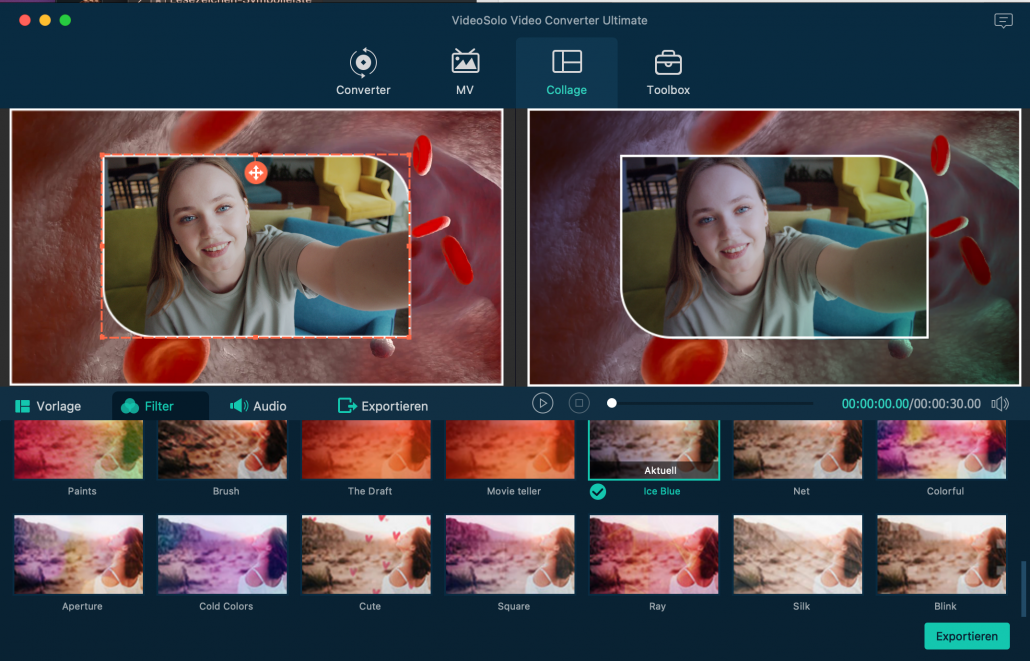
In der Abteilung „Collage“ lassen sich ansehnliche Montagen bauen und auch Effekte anwenden
Vielseitiger Werkzeugkasten: die Toolbox
Ich muss sagen, dass ich wirklich gestaunt habe, was sich am Ende noch in der „Toolbox“ von VideoSolo Video Converter Ultimate verbirgt. Denn hier lassen sich zahlreiche nützliche Werkzeuge finden, die ich auch als Profi durchaus interessant und nützlich finde.
Ich kann nicht nur die Metadaten eines Videos bearbeiten oder aus einem 2D-Video ein 3D-Video erstellen (zum Betrachten im 3D-Modus von Youtube zum Beispiel), sondern bei Bedarf auch das Speichervolumen eines Videos nach Belieben reduzieren, Videos „trimmen“ (also am Anfang und am Ende zuschneiden, so dass alles perfekt passt) und vieles andere mehr.
Besonders erwähnenswert ist zweifellos der „GIF Maker“. Hier ist es möglich, aus einer kurzen Videosequenz ein GIF (animiertes Bild) zu machen, das sich in Webseiten einbauen oder auf sozialen Netzwerken teilen lässt. Ein Beispiel:
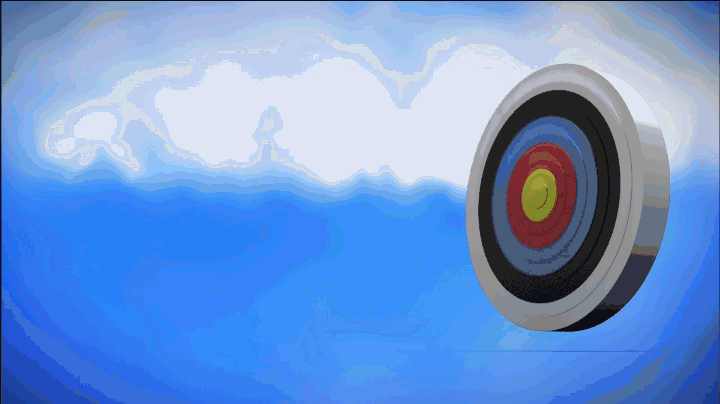
Es gibt noch weitere praktische Funktionen: Nutzer können Videos umkehren, die Bildqualität verbessern, die Auflösung ändern, mehrere Video zu einem zusammenführen und vieles andere mehr. Das Meiste lässt sich zweifellos auch in einer guten Schnitt-Software meistern – hier aber einfach und bequem. Ideal für Laien.